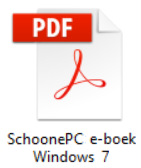 Deze
pagina is onderdeel van het Windows 7 archief.
Download eventueel ook het gratis
SchoonePC
e-boek voor Windows 7.
Deze
pagina is onderdeel van het Windows 7 archief.
Download eventueel ook het gratis
SchoonePC
e-boek voor Windows 7.
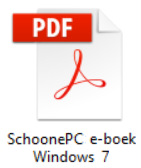 Deze
pagina is onderdeel van het Windows 7 archief.
Download eventueel ook het gratis
SchoonePC
e-boek voor Windows 7.
Deze
pagina is onderdeel van het Windows 7 archief.
Download eventueel ook het gratis
SchoonePC
e-boek voor Windows 7.
Tijdens het opstarten van Windows worden een groot aantal services geladen, de meeste daarvan zijn essentieel voor de werking van Windows. Door overbodige services uit te schakelen, kan er redelijk wat prestatiewinst worden behaald. Geef het commando SERVICES.MSC in het zoekveld van het startmenu om de beheermodule voor de services te openen (de module is tevens bereikbaar via het onderdeel Systeembeheer van het configuratiescherm). In deze beheermodule staat een uitgebreide beschrijving van de eigenschappen van de verschillende services, en wordt per service aangegeven welke andere services ervan afhankelijk zijn. Praktische informatie bij het beslissen of een service moet worden in- of uitgeschakeld!
Selecteer in de module Services een service uit de lijst voor een beschrijving van diens functie (deze wordt links naast de lijst getoond). Aan de hand van deze informatie is al enigszins te achterhalen of de service belangrijk is of niet. Het blijft echter toch wel lastig te bepalen of de service probleemloos verwijderd kan worden, en de lengte van de lijst maakt het er niet gemakkelijker op...
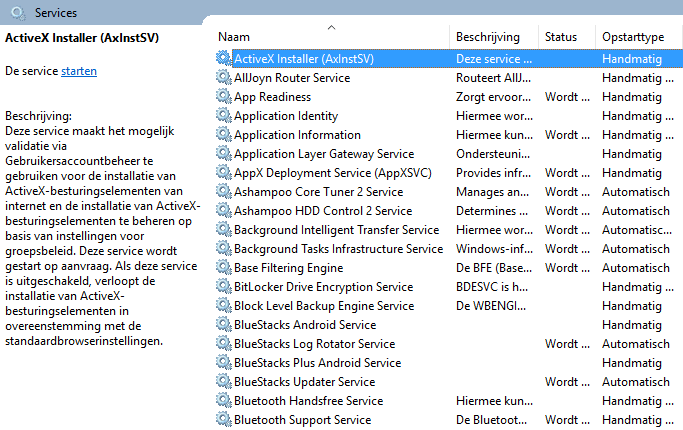
Dubbelklik op een service om de instellingen in te zien of te wijzigen. Op het eerste tabblad kan de betreffende service worden in- of uitgeschakeld, tevens kan hier het opstarttype worden bepaald (Uitgeschakeld, Handmatig, Automatisch of Automatisch (vertraagd starten)). Een service die op Automatisch staat, wordt samen met Windows opgestart. Een uitgeschakelde service kan überhaupt niet worden opgestart. Staat de service op Handmatig dan wordt deze alleen gestart wanneer het nodig is, bijvoorbeeld omdat een opgestart programma daarom vraagt (de service is dan niet definitief uitgeschakeld). Met het opstarttype Automatisch (vertraagd starten) worden services wat later opgestart zodat ze het opstartproces van Windows niet vertragen. Tabblad Afhankelijkheden maakt duidelijk of de service afhankelijk is van andere services en of er andere services afhankelijk van zijn (in dat geval kan de service beter niet gestopt worden).
LET OP: Sommige services met opstarttype Automatisch worden in Windows 7 vanzelf weer uitgeschakeld wanneer deze niet (meer) nodig zijn, dat bespaart toch weer systeembronnen.
SERVICES TWEAKEN MET MSCONFIG?Ook met de tool MSCONFIG, tabblad Services kunnen services worden in- en uitgeschakeld. De beste plek om wijzigingen in de services aan te brengen is echter de hier beschreven module Services van Systeembeheer. Deze bevat meer instelmogelijkheden en voorkomt (in tegenstelling tot MSCONFIG) dat per ongeluk essentiële services worden uitgeschakeld. Het tabblad Services van MSCONFIG biedt wel een extra voordeel, door de optie Alle Microsoft-services verbergen te activeren wordt namelijk meteen duidelijk welke aan externe software gelieerde services actief zijn (deze kunnen doorgaans wel probleemloos via MSCONFIG worden uit- en ingeschakeld). |
In onderstaande lijst zijn een groot aan services vermeld die normaal gesproken zonder problemen kunnen worden uitgeschakeld. Denk er echter om: eerst goed lezen, ook de over de betreffende service vermelde informatie in de Service-module. Houd in gedachten dat de mogelijke oorzaak van problemen hier gecreëerd (en dus ook weer opgelost) kunnen worden. Is er twijfel over de juistheid van een voorgenomen wijziging, verander dan liever niets: dat is altijd veilig. Blijkt een bepaalde Windows-functie na uitschakelen van een service niet meer te werken, schakel de service dan gewoon weer in (Automatisch of Handmatig). Noteer vóór aanvang van het tweaken eerst de door Windows aangebrachte standaard instellingen. Het is verstandig niet teveel services in één keer uit te schakelen, neem gerust een paar dagen de tijd om te kunnen onderzoeken wat de gevolgen van een wijziging zijn. Schakel geen services uit waar andere actieve services van afhankelijk zijn! Bij twijfel is het beter de service op Handmatig te zetten, zodat deze alleen wordt geladen wanneer dat nodig blijkt.
Adaptive Brightness: Is de monitor niet van een lichtsensor voorzien (voor het automatisch aanpassen van de helderheid van het beeldscherm aan het omgevingslicht), dan kan deze service worden uitgeschakeld.
Application Experience: Onderzoekt de compatibiliteit van diverse oudere programma's en zorgt zo mogelijk voor updates voor inmiddels bekende problemen. Hoewel het uitschakelen geen problemen zal opleveren, is het verstandiger deze service ongewijzigd te laten.
BitLocker Drive Encryption Service: Wordt er geen gebruik gemaakt van BitLocker voor het versleutelen van de gegevens op de interne schijf (en eventueel het beveiligd opstarten van Windows), dan kan deze service worden uitgeschakeld.
Bluetooth Support Service: Alleen nuttig wanneer een Bluetooth-verbinding wordt onderhouden met externe apparaten.
Computer browser: Houdt bij welke computers en bestanden op het netwerk aanwezig zijn. Deze service kan eventueel worden uitgeschakeld, zeker wanneer er geen sprake is van een netwerk. Na het uitschakelen van de service blijft het overigens nog wél mogelijk op het netwerk te browsen. De service is afhankelijk van de services Server en Workstation.
Desktop Window Manager Session Manager: Noodzakelijke service voor de Aero Glass-interface. Wordt daar echter geen gebruik van gemaakt, dan kan de service net zo goed worden uitgeschakeld.
Diagnostic Policy-service en Diagnostic System Host: Voor het achterhalen van de oorzaak van allerlei problemen en het aandragen van oplossingen. Deze services zijn verantwoordelijk voor het tonen van de vraag of bepaalde functionaliteit naar behoren werkt en komen (waar mogelijk) met oplossingen. Verloopt alles inmiddels naar wens en zijn er geen problemen (meer), dan kunnen ze worden uitgeschakeld.
Disk Defragmenter: Voor het automatisch defragmenteren van de harde schijf. Wordt deze service uitgeschakeld dan moet ook de bijbehorende taak worden uitgeschakeld (via het configuratiescherm, onderdeel Systeembeheer, Taakplanner, Bibliotheek voor Taakplanner, Microsoft, Windows, Defrag).
Distributed Link Tracking Client: Zorgt ervoor dat zich op verschillende computers bevindende, aan elkaar gekoppelde bestanden ook daadwerkelijk aan elkaar gekoppeld blijven. Dit is een optie die niet vaak wordt gebruikt, en dus in veel gevallen kan worden uitgeschakeld.
Encrypting File System (EFS): Maakt encryptie van bestanden op NTFS-partities mogelijk. Wordt daar geen gebruik van gemaakt, dan kan deze service worden uitgeschakeld.
Function Discovery Provider Host: Maakt het mogelijk de gedeelde netwerkbronnen te delen met andere computers. Is deze service niet geactiveerd, dan zijn de gedeelde bestanden onvindbaar voor andere computers in het netwerk. Schakel deze service niet uit wanneer gebruik wordt gemaakt van Thuisgroep voor het delen van persoonlijke bestanden tussen de computers in het netwerk (de bij Thuisgroep behorende service HomeGroup Provider is namelijk afhankelijk van deze service).
Function Discovery Resource Publication: Voor het laten ontdekken van de gedeelde bestanden en printers door andere computers in het netwerk. Hoeft de betreffende computer niet te worden gezien door andere computers in het netwerk, dan kan deze service worden uitgeschakeld.
HomeGroup Listener en HomeGroup Provider: Voor het delen van persoonlijke bestanden met behulp van Thuisgroep. Wordt daar geen gebruik van gemaakt, dan kunnen deze services worden uitgeschakeld.
Human Interface Device Access: Ondersteuning voor een mediacenter-afstandsbediening en de sneltoetsen op het toetsenbord (e-mailknop en dergelijke).
Internet Connection Sharing (ICS): Voor het delen van de internetverbinding met andere computers in het netwerk. De internetverbinding van een specifieke computer wordt hiermee gedeeld, zodat via deze computer ook andere computers van een internetverbinding kunnen worden voorzien. Het is overigens veel makkelijker én veiliger de internetverbinding via een router over meerdere PC's te delen. Wordt de internetverbinding niet via de computer gedeeld (of is er op de betreffende PC überhaupt geen internetverbinding aangemaakt), dan kan deze service worden uitgeschakeld.
IP Helper: Ondersteuning van een IPv6-verbinding op een IPv4-netwerk. IPv6 is de nieuwe manier van IP-adressen uitdelen. Bij deze methode krijgt elke computer een eigen IP-adres op internet in plaats van één vast IP-adres per internetverbinding (de huidige IPv4-methode, waarbij een router met een NAT-server het netwerk onderhoudt). Het gebruik van IPv6 heeft zo zijn voordelen (én ook nadelen), op het moment wordt het echter nog maar weinig toegepast. Wordt geen gebruik gemaakt van IPv6, dan kan deze service uit veiligheidsoverwegingen beter worden uitgeschakeld.
Network List Service en Network Location Awareness: Ook zonder deze services werkt de internetverbinding zonder problemen, er kan dan alleen geen status van de netwerkverbinding meer worden weergegeven bij de netwerkverbinding (in het systeemvak) en in het netwerkcentrum (bereikbaar via het configuratiescherm). Voor behoud van deze functionaliteit kunnen deze services dan ook beter aan blijven staan.
Offline Files: Zorgt ervoor dat via het netwerk toegankelijke bestanden ook offline beschikbaar zijn. De offline bewerkte bestanden worden bij de eerstvolgende verbinding automatisch met het bestand op de originele opslaglocatie gesynchroniseerd. Is het niet gewenst of niet nodig dat de bestandslocaties in het netwerk ook offline beschikbaar zijn, dan kan deze service worden uitgeschakeld.
Portable Device Enumerator-service: Ter bescherming van beveiligde informatie op draagbare media. Wordt deze service uitgeschakeld dan kan beveiligde media niet meer worden uitgelezen. Wordt er niet met beveiligde informatie op draagbare media gewerkt, dan veroorzaakt het uitschakelen van deze service geen problemen.
Remote Access Connection Manager: Noodzakelijk voor het tot stand brengen van een inbel- of een VPN-verbinding. Wordt gebruikgemaakt van een router, dan kan deze service gerust worden uitgeschakeld. De service Remote Access Auto Connection Manager kan dan ook worden uitgeschakeld, aangezien Remote Access Connection Manager daarvan afhankelijk is.
Remote Desktop Configuration, Remote Desktop Services en Remote Desktop Services UserMode Port Redirector: Noodzakelijk voor het kunnen toepassen van Extern bureaublad. Wordt daar geen gebruik van gemaakt, dan kunnen deze services worden uitgeschakeld.
Remote Registry: Dankzij deze service kunnen registersleutels ook door externe gebruikers via de netwerkverbinding worden gewijzigd. Dit is niet echt veilig, vandaar dat het beter is deze service uit te schakelen.
Routing and Remote Access: Is het niet de bedoeling dat derden via het netwerk op de computer kunnen inloggen, dan heeft deze service geen nut: uitschakelen dus.
Server en Workstation: Alleen nodig wanneer binnen een netwerk printers en bestanden moeten worden gedeeld. Is dat niet aan de orde, dan kunnen deze services worden uitgeschakeld. Het blijft daarna overigens nog steeds mogelijk in de netwerkmappen van een andere, op het netwerk aangesloten computer te bladeren. Zijn deze services gedeactiveerd, dan kan Bestands- en printerdeling in het Netwerkcentrum bij taak Geavanceerde instellingen voor delen wijzigen niet meer worden ingeschakeld.
Shell Hardware Detection: Verzorgt de autoplay-functie, van belang bij het automatisch afspelen van CD's, DVD's, USB-sticks en dergelijke. Wordt deze functie niet gebruikt, dan kan de service worden uitgeschakeld. Let op: het is dan tevens noodzakelijk de service Windows Image Acquisition (WIA) uit te schakelen.
Tablet PC Input Service: Wordt geen gebruik gemaakt van de invoermogelijkheden van een Tablet PC, dan kan deze service worden uitgeschakeld.
Task Scheduler: Het is niet mogelijk deze service uit te schakelen. Voor de meeste taken is vastgelegd dat ze niet uitgevoerd mogen worden op het moment dat actief gebruik wordt gemaakt van de computer. Instellingen van de geagendeerde taken kunnen worden gewijzigd bij het onderdeel Systeembeheer, Taakplanner van het configuratiescherm.
Themes: Zijn de speciale visuele effecten niet nodig? Dan kan ook deze service worden uitgeschakeld. Het uitschakelen is overigens alleen aan te raden wanneer de PC echt traag is, want het gaat uiteindelijk ook om de ultieme gebruikerservaring van Windows 7. De instellingen van de visuele effecten kunnen ook via het configuratiescherm worden aangepast, onderdeel Systeem, Geavanceerde systeeminstellingen (links in het taakvenster), tabblad Geavanceerd, knop Instellingen (bij Prestaties).
Windows Audio en Windows Audio Endpoint Builder: Voor het afspelen van geluid, dus...
Windows Biometric Service: Deze service is noodzakelijk voor het afhandelen van biometrische gegevens. Wordt digitale identificatie op basis van bijvoorbeeld vingerafdruk of irisscan niet gebruikt dan kan deze service net zo goed worden uitgeschakeld.
Windows Defender: Een extra beveiliging tegen kwaadwillende software. Wordt Windows Defender zelf uitgeschakeld (via het configuratiescherm, onderdeel Windows Defender, optie Hulpprogramma's, link Opties, taak Administratorbevoegdheden), dan wordt het opstarttype van deze service automatisch op handmatig gezet. Wordt deze service uitgeschakeld (in plaats van het opstarttype te wijzigen in Handmatig), dan kan Windows Defender ook niet meer via het configuratiescherm worden geopend!
Windows Error Reporting Service: Geeft een foutmelding wanneer een programma niet meer reageert. Wordt deze service uitgeschakeld, dan zal er ook geen melding meer komen hoe het probleem mogelijk opgelost kan worden en wordt er ook geen log meer bijgehouden.
Windows Firewall: Is de computer al voorzien van een softwarematige firewall, dan is de Windows firewall overbodig (zorg wel dat een voor Windows 7 geschikte firewall is geïnstalleerd voordat de computer het internet opgaat!).
Windows Image Acquisition (WIA): Voor het binnenhalen van afbeeldingen via een scanner of camera.
Windows Media Player Network Sharing Service: Mogen er met Windows Media Player geen bestanden worden gedeeld, dan kan deze service worden uitgeschakeld.
Windows Search: Indexeert gegevens (zoals persoonlijke bestanden en e-mailberichten) waardoor het zoeken naar deze gegevens aanzienlijk versnelt. Het uitschakelen van deze service degradeert de zoekfunctie tot het gebruik van de langzamere 'stukvoorstuk'-zoekmethode. Het indexeren gebeurt overigens alleen op het moment dat de computer niet wordt gebruikt, wat dat betreft hoeft deze service dus niet uitgeschakeld te worden.
Windows Time: Voor het regelmatig automatisch synchroniseren van de tijd en datum van de PC. Wanneer de tijd niet op de seconde nauwkeurig hoeft te lopen, kan deze service ook worden uitgeschakeld.
WWAN AutoConfig: Voor het verbinden van de computer met een netwerk (waaronder internet) door middel van een mobiele breedbanddienst (GSM & CDMA).
Een groot aantal services blijven hier onbehandeld. Het kan de moeite lonen zelf nog eens te bekijken of uit de overige services nog wat winst te behalen valt, maar wellicht is toch het beste advies ze ongewijzigd te laten staan.
© 2001-2025 - Menno Schoone - SchoonePC - Rotterdam - Privacyverklaring